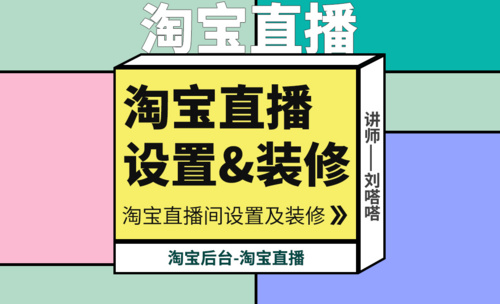cad修改标注尺寸有哪些方法?
发布时间:2021年09月24日 13:38
大家在绘制图形过程中,都要进行cad标注尺寸,这样可以让模型设计更有立体感,但是有时候尺寸会有细小的出入,并不会影响模型,这时我们只要修改标注尺寸就可以了。那cad修改标注尺寸有哪些方法呢?今天小编就从单个修改和整体修改的角度为大家列举一下修改步骤。
cad怎么修改标注尺寸:单个修改方法1
cad修改标注尺寸方法很简单,首先小编做好cad标注,先来说单个标注怎么改。
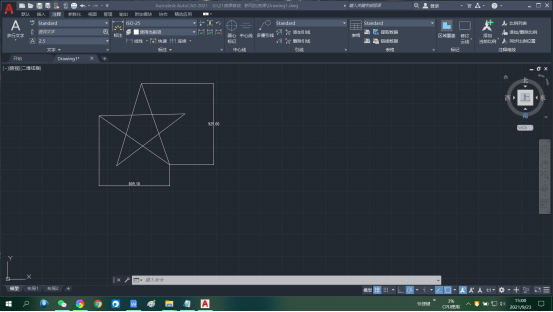
选中cad修改标注尺寸的标注,然后在cad命令行中输入ed,按回车键确认。
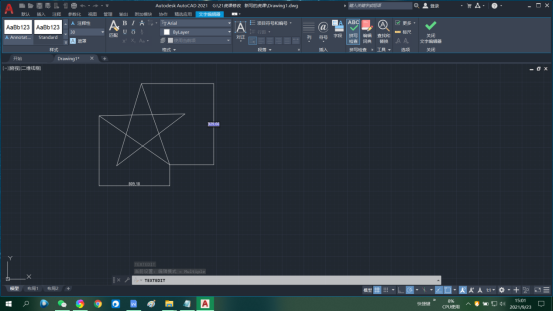
此时会弹出文字编辑窗口,重新输入cad尺寸值,然后点击确定就可以了。
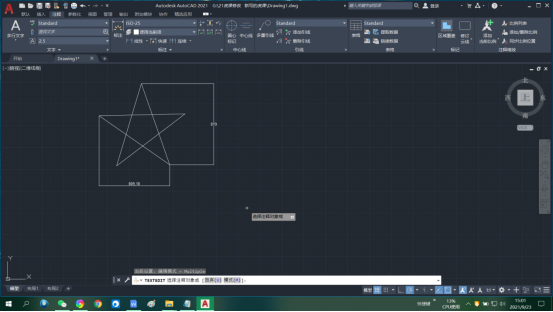
cad怎么修改标注尺寸:单个修改方法2
双击已经做好的标注会弹出特性窗口,找到输入文字,输入相应的cad尺寸值,然后按回车确定就可以了。
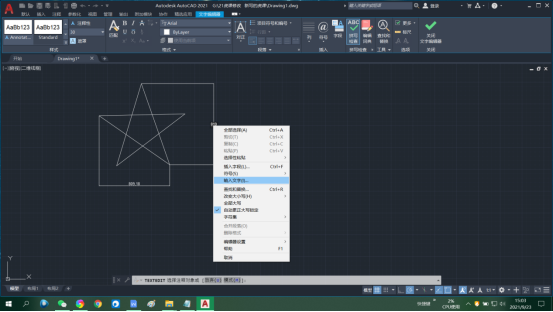
cad怎么修改标注尺寸:整体修改
有时候用cad绘图会整体尺寸画错,比如说尺寸小了10倍,想要整体改尺寸怎么办呢?
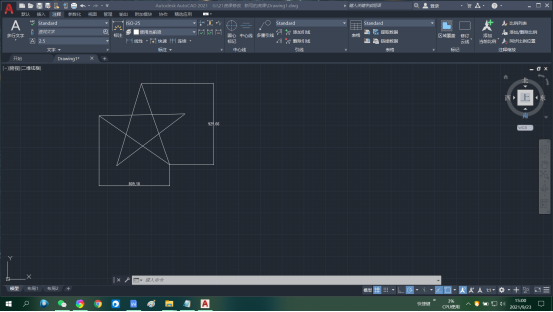
接下来选择cad注释点击项目栏右下角打开标注样式编辑器。
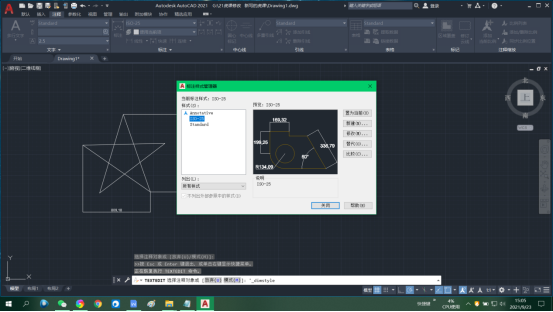
在cad标注样式中选择修改。
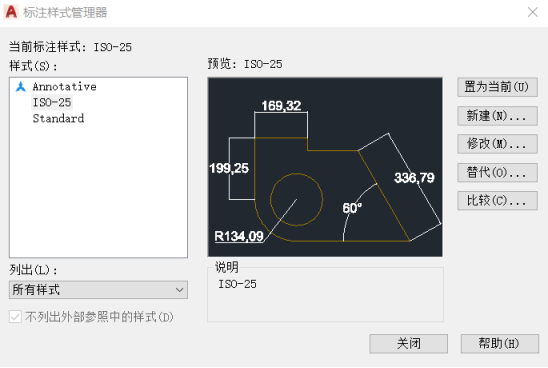
在cad修改标注样式中选择主单位,修改比例因子,然后确定。
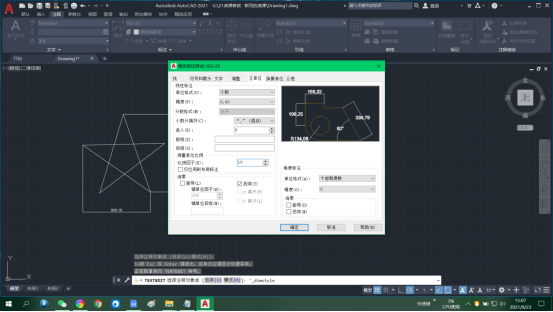
此时cad修改标注尺寸就处理好了。
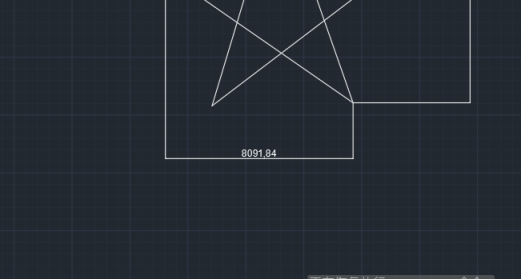
通过以上的方法,你对cad修改标注尺寸的方法掌握了吗?在单个修改的过程中,大要求大家细心一些,不要漏掉,整体修改只适合按照倍数修改,不同的方式适合不同的情况,大家根据实际情况选择不同的方式即可。
本篇文章使用以下硬件型号:联想小新Air15;系统版本:win10;软件版本:CAD 2021。